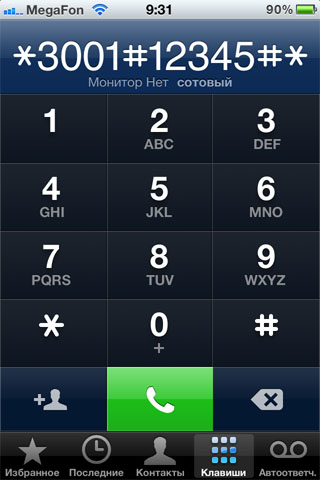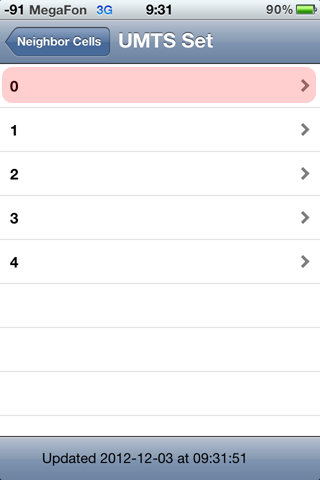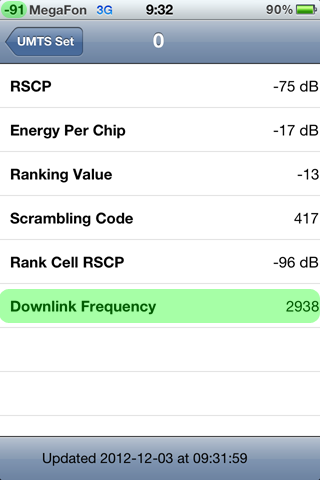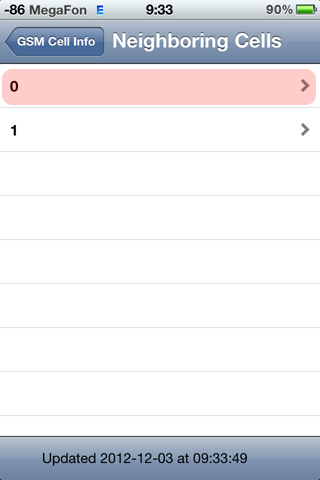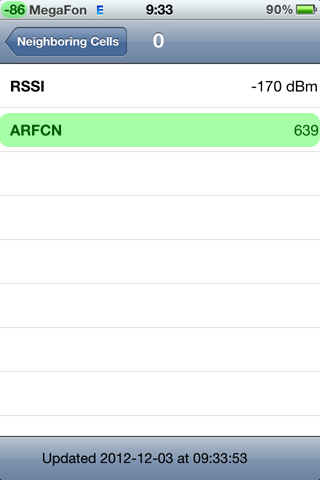- Измерение уровней и определение частот сигналов GSM и 3G с помощью Iphone
- NetMonitor+ 4+
- yicai yang
- Снимки экрана
- Описание
- Что нового
- Конфиденциальность приложения
- Сбор данных не ведется
- Информация
- Определяем частоту, уровень сотового сигнала с помощью iPhone (NetMonitor)
- Как отключить режим инженерного меню на iPhone?
- Как отключить режим инженерного меню на iPhone?
- NetMonitor+ 4+
- yicai yang
- Снимки экрана
- Описание
- Что нового
- Конфиденциальность приложения
- Keine Daten erfasst
- Информация
- NetMonitor+ 4+
- Network Speed & Battery Health
- yicai yang
- Снимки экрана
- Описание
- Что нового
- Конфиденциальность приложения
- Data Not Collected
- Информация
Измерение уровней и определение частот сигналов GSM и 3G с помощью Iphone
Для правильного выбора оборудования будь то антенна для 3G модема или репитер GSM, нам необходимо знать частоту и уровень сигнала.
Для определения этих параметров в абсолютно каждом телефоне есть скрытая программа под названием Netmonitor. Для каждой модели телефона эта программа активируется своим индивидуальным кодом. Для нашего Iphone необходимо в режиме набора номера ввести код *3001#12345#* и нажать кнопку вызов.
Далее откроется окно Field Test.Если в самом верхнем левом углу отображается знак 3G, то телефон работает в этой сети. Числовое значение -95 показывает уровень сигнала, которое измеряется в дБ (децибел).
Выбираем UMTS Cell Environment -> Neightbor Cell (соседние соты) -> UMTS Set -> после этого Вы видите список доступных каналов. 0-й канал – это активный, на котором в данный момент «сидит» телефон.
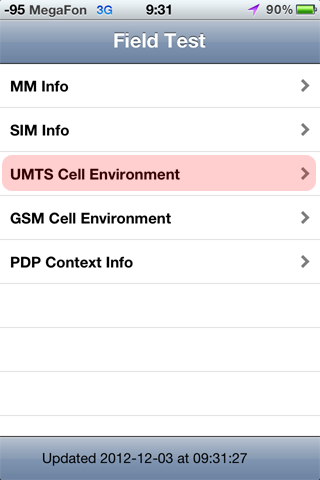
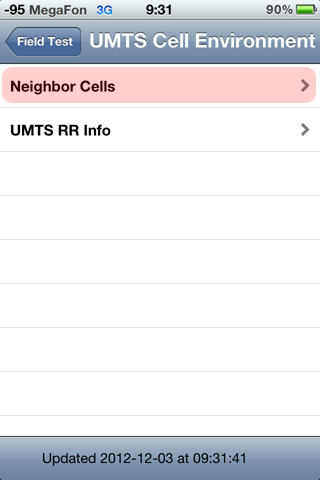
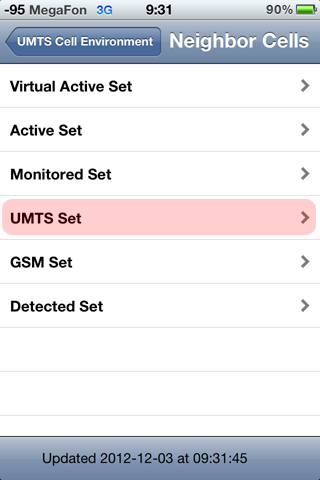
Downlink Frequency 2938 – номер канала, по которому определяется частота несущей.
Если значение канала в диапазоне 2937-3088, то это 3G/UMTS900 – и нам нужна антенна 900 или репитер 900 ***.
Если значение канала в диапазоне 10562-10838, то это 3G/UMTS2000 – выбираем антенну 3G на 2000 МГц и репитер 2100 *** .
Аналогично входим в netmonitor *3001#12345#* . Знак Е или G (сокращение от EDGE и GPRS) означает, что телефон находится в сети GSM. Числовое значение -86 показывает уровень GSM сигнала в дБ.
Далее нажимаем GSM Cell Environment -> GSM Cell info -> Neightboring Cell -> выбираем 0-й канал.
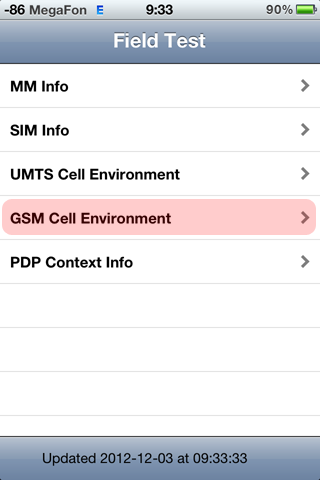
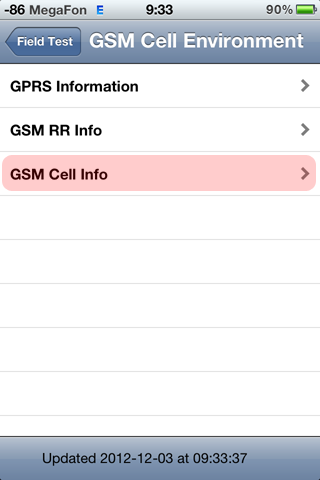
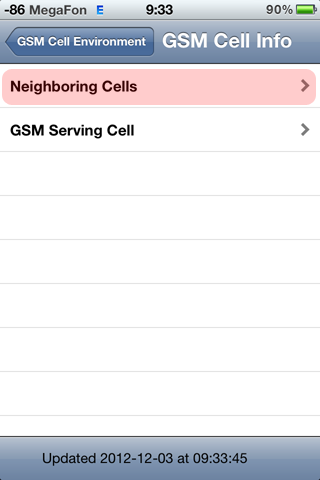
-86 – уровень канала, на котором в данный момент «сидит» телефон.
ARFCN (Absolute Radio Frequency Channel Number) –номер канала, по которому можно определить частоту несущей.
Если значение канала в диапазоне 1-124, то это GSM900 – и нам нужна антенна 900 и репитер 900 ***.
Если значение канала в диапазоне 974-1024, то это GSM900 – нам нужна антенна 900 и репитер RF-Link E900-***.
Если значение канала в диапазоне 512-886, то это GSM1800 – выбираем антенну 1800 и репитер 1800 *** .
Надо понимать, что все значения телефон показывает только для того сотового оператора, сим карта которого вставлена в телефон в момент измерений! И если Вы хотите установить оборудование под двух и более сотовых операторов, то необходимо проделать все измерения с каждой СИМ-картой!
Источник
NetMonitor+ 4+
yicai yang
Снимки экрана
Описание
Do you want to
See real-time network speeds and status, save your WiFi passwords in one safe place, check your iPhone/iPad Battery Health?
Get this bad boy for now!
Great Features
• New iOS 14 Widgets: quick view storage usage, data usage and battery usage right on Home Screen.
• Today Widgets: see real-time network speeds and status on Notification Center.
• Downloading/Uploading some large files on your iPad? You can open this app in Slide Over to see download/upload speeds.
• Picture in Picture: see real-time network status in a mini movable and floating window.
• Save your WiFi passwords safely in iOS Keychain.
• If your iPhone is using dual SIM card, you can see which SIM card is currently providing cellular data.
• Log your data usage and battery usage.
• Check your iPhone/iPad battery health, including maximum capacity, cycle count, capacities and log those informations time to time so you can keep tracking it.
Amazing User Experience
• Optimized for iOS 14 and iPhone 12 series.
• Optimized for iPadOS.
• Dark Mode Available.
Privacy Matters
This app does not collect, upload and share any of your informations.
Что нового
• Now you can use URL Scheme: netmonitorplus://action?do=startPictureInPicture to quick start Picture In Picture.
Thank you for using NetMonitor+!
Конфиденциальность приложения
Разработчик yicai yang указал, что в соответствии с политикой конфиденциальности приложения данные могут обрабатываться так, как описано ниже. Подробные сведения доступны в политике конфиденциальности разработчика.
Сбор данных не ведется
Разработчик не ведет сбор данных в этом приложении.
Конфиденциальные данные могут использоваться по-разному в зависимости от вашего возраста, задействованных функций или других факторов. Подробнее
Информация
английский, традиционный китайский, упрощенный китайский
Источник
Определяем частоту, уровень сотового сигнала с помощью iPhone (NetMonitor)
NetMonitor для iPhone.
На всех моделях iPhone сигнал GSM можно замерить только при полном отсутствии 3G сигнала.
Стандарт 3G необходимо отключить в меню телефона (Настройки-Основные-Сотовые данные).
Набираем на телефоне комбинацию *3001#12345#* и нажимаем на кнопку вызова.
Вы попадаете в Field Test утилиты NetMonitor iPhone.
Определяем в каком диапазоне GSM работает телефон — 900 или 1800 МГц
Переходим на вкладку GSM Cell Environment и выбираем пункт GSM Cell Info. На вкладке GSM Cell Info открываем пункт Neighboring Cells.
На вкладке Neighboring видно весь список каналов которые видит телефон. Всего шесть каналов. Для того, чтобы посмотреть подробную информацию о канале, следует нажать на стрелочку расположенную справа.
ARFCN (Absolute radio-frequency channel number) – это ничто иное как номер канала. Значение ARFCN в диапазоне от 1 до 124 означает, что оператор работает в диапазоне GSM 900 МГц. Значение ARFCN в диапазоне от 512 до 886 означает, что оператор работает в диапазоне DCS 1800 МГц.
Например, в данном случае значение ARFCN 538. Оператор LifeCell работает в 1800 диапазоне. Вам нужен репитер 1800 МГц.
Для прошивки 10.3 и выше:
Перейдите в Настройки > Сотовая Связь > Параметры данных > Выключить 3G
Запустите приложение «Режим инженерного меню»:
Откройте клавиатуру> наберите:*3001#12345#*> нажмите кнопку вызова.
ВАЖНО! Мы рекомендуем делать все замеры при активном сеансе связи (исходящий или входящий звонок) на все каналах. Для этого сделайте исходящий звонок, а затем выберите добавить исходящий вызов и набрать комбинацию *3001#12345#* для вызова Field Testутилиты NetMonitor iPhone.
Измеряем сигнал 3G на iPhone.
Как отключить режим инженерного меню на iPhone?
Повторно набираем номер телефона *3001#12345#*.
Далее нажимаем пальцем на цифры уровня сотового сигнала в левом верхнем углу и переключаемся в режим стандартного показа уровня сотового сигнала. После чего нажимаем кнопку Home и выходим из инженерного меню.
Измеряем сигнал 4G LTE на iPhone.
Как отключить режим инженерного меню на iPhone?
Повторно набираем номер телефона *3001#12345#*.
Далее нажимаем пальцем на цифры уровня сотового сигнала в левом верхнем углу и переключаемся в режим стандартного показа уровня сотового сигнала. После чего нажимаем кнопку Home и выходим из инженерного меню.
Источник
NetMonitor+ 4+
yicai yang
Снимки экрана
Описание
Do you want to
See real-time network speeds and status, save your WiFi passwords in one safe place, check your iPhone/iPad Battery Health?
Get this bad boy for now!
Great Features
• New iOS 14 Widgets: quick view storage usage, data usage and battery usage right on Home Screen.
• Today Widgets: see real-time network speeds and status on Notification Center.
• Downloading/Uploading some large files on your iPad? You can open this app in Slide Over to see download/upload speeds.
• Picture in Picture: see real-time network status in a mini movable and floating window.
• Save your WiFi passwords safely in iOS Keychain.
• If your iPhone is using dual SIM card, you can see which SIM card is currently providing cellular data.
• Log your data usage and battery usage.
• Check your iPhone/iPad battery health, including maximum capacity, cycle count, capacities and log those informations time to time so you can keep tracking it.
Amazing User Experience
• Optimized for iOS 14 and iPhone 12 series.
• Optimized for iPadOS.
• Dark Mode Available.
Privacy Matters
This app does not collect, upload and share any of your informations.
Что нового
• Now you can use URL Scheme: netmonitorplus://action?do=startPictureInPicture to quick start Picture In Picture.
Thank you for using NetMonitor+!
Конфиденциальность приложения
Разработчик yicai yang указал, что в соответствии с политикой конфиденциальности приложения данные могут обрабатываться так, как описано ниже. Подробные сведения доступны в политике конфиденциальности разработчика.
Keine Daten erfasst
Der Entwickler erfasst keine Daten von dieser App.
Конфиденциальные данные могут использоваться по-разному в зависимости от вашего возраста, задействованных функций или других факторов. Подробнее
Информация
Englisch, Tradit. Chinesisch, Vereinf. Chinesisch
Источник
NetMonitor+ 4+
Network Speed & Battery Health
yicai yang
Снимки экрана
Описание
New Features: iOS 14 Widgets, Check Battery Health, Picture In Picture!
Do you want to
See real-time network speeds and status, save your WiFi passwords in one safe place, check your iPhone/iPad Battery Health?
Get this bad boy for now!
Great Features
• New iOS 14 Widgets: quick view storage usage, data usage and battery usage right on Home Screen.
• Today Widgets: see real-time network speeds and status on Notification Center.
• Downloading/Uploading some large files on your iPad? You can open this app in Slide Over to see download/upload speeds.
• Picture in Picture: see real-time network status in a mini movable and floating window.
• Save your WiFi passwords safely in iOS Keychain.
• If your iPhone is using dual SIM card, you can see which SIM card is currently providing cellular data.
• Log your data usage and battery usage.
• Check your iPhone/iPad battery health, including maximum capacity, cycle count, capacities and log those informations time to time so you can keep tracking it.
Amazing User Experience
• Optimized for iOS 14 and iPhone 12 series.
• Optimized for iPadOS.
• Dark Mode Available.
Privacy Matters
This app does not collect, upload and share any of your informations.
Что нового
• Now you can use URL Scheme: netmonitorplus://action?do=startPictureInPicture to quick start Picture In Picture.
Thank you for using NetMonitor+!
Конфиденциальность приложения
Разработчик yicai yang указал, что в соответствии с политикой конфиденциальности приложения данные могут обрабатываться так, как описано ниже. Подробные сведения доступны в политике конфиденциальности разработчика.
Data Not Collected
The developer does not collect any data from this app.
Конфиденциальные данные могут использоваться по-разному в зависимости от вашего возраста, задействованных функций или других факторов. Подробнее
Информация
English, Simplified Chinese, Traditional Chinese
Источник